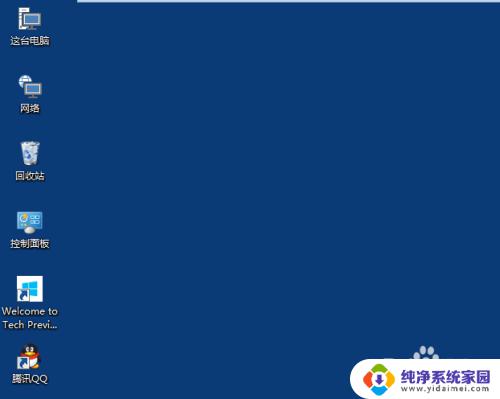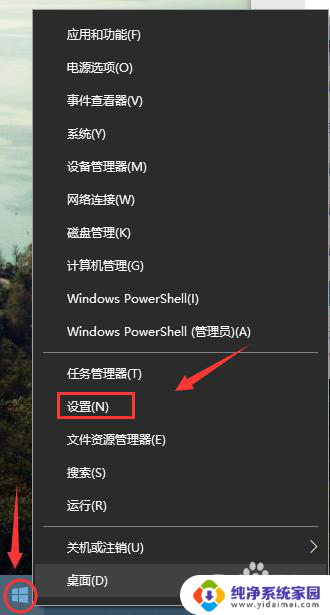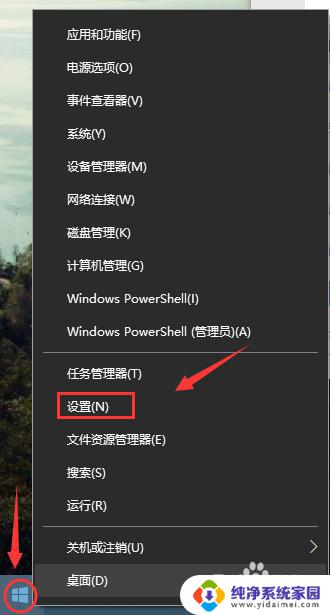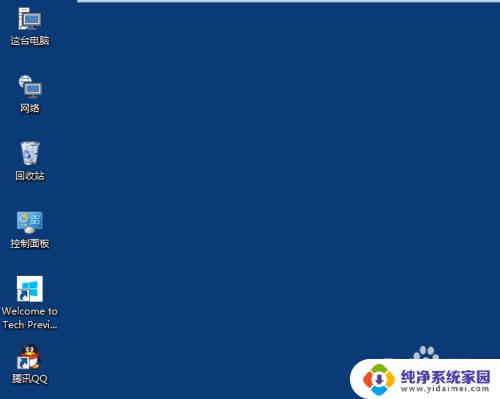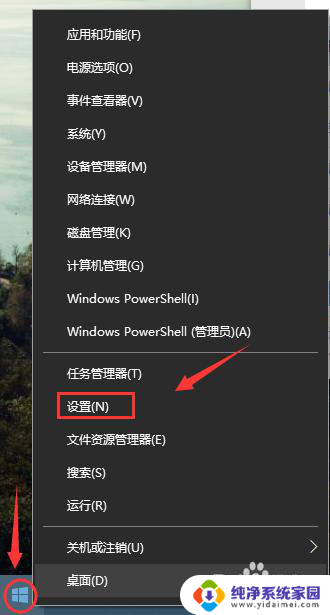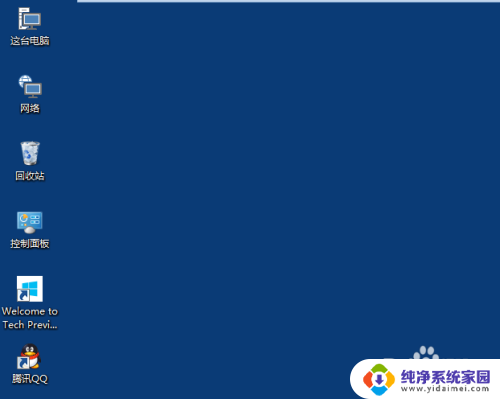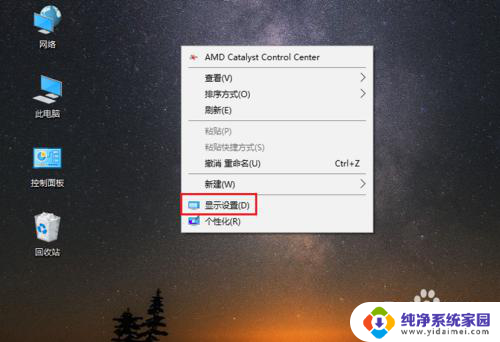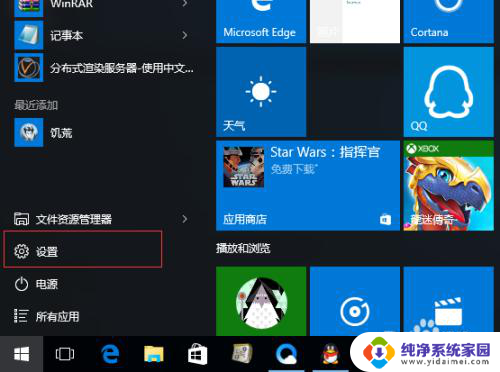电脑光标大小怎么调整 Win10光标大小设置方法
更新时间:2024-07-09 15:59:16作者:jiang
在使用电脑时,光标的大小是非常重要的,它直接影响着我们的操作体验,有些用户可能觉得默认的光标大小不够明显,或者太大影响了屏幕的观感。针对这些问题,Win10提供了调整光标大小的设置方法。通过简单的操作,我们可以根据个人需求来调整光标的大小,让操作更加舒适和方便。接下来我们就来详细了解一下Win10光标大小的调整方法。
1、按Win+i打开设置界面,点击其中的“轻松使用”。

2、在轻松使用界面点击“其他选项”,就能对光标大小进行调节。

3、在“鼠标”选项中还能对鼠标大小进行调节。

以上就是电脑光标大小怎么调整的全部内容,如果你遇到了这个问题,可以尝试按照以上方法来解决,希望对大家有所帮助。